Zapnutie a odpojenie DEP v systéme Windows

- 3944
- 698
- Stanislav Mora
Ako viete, problém počítačovej bezpečnosti je už nejaký čas akútna. Vývojári ročne vytvárajú stále viac a viac nových bezpečnostných nástrojov, ktoré bohužiaľ sú dosť zle spojené s prácou bežného používateľa za notebookom. Hovoríme o stálych chybách a konfliktoch systému, ktoré sa vyskytujú v určitých verejných službách, len kvôli určitým ochranou systému znamená. Jedným z nich je dep. V tomto článku budeme podrobne analyzovať, ako povoliť alebo vypnúť DEP v systéme Windows. Začnime. Ísť!

Ak je to potrebné, môžete deaktivovať prevenciu excelácie údajov (DEP).
Názov je prevencia vykonávania údajov, preklad doslovne - predchádzať údajom. Podstatou tejto funkcie je zabrániť splneniu kódu, ktorý sa vykonáva v nekontrolovaných oblastiach pamäte. DEP teda bráni útoku vírusu v jednom zo smerov. Táto užitočná funkcia však často zasahuje iba do používateľov a vyvoláva rôzne chyby počas prevádzky určitých programov alebo hier.
Existuje niekoľko spôsobov, ako vypnúť DEP. Prvý (vhodný pre Windows 7 a 8.1) - Vypne túto funkciu pre všetky služby a služby systému Windows. Najprv prejdite na príkazový riadok s právami správcu a potom zapíšte ďalší príkaz a stlačte kláves Enter, aby ste spustili vykonávanie:
Blesk.Exe /set current nxveOff
Teraz reštartujte notebook, aby sa nové nastavenia začali konať. Ak náhle potrebujete zapnúť funkciu zabránenia vykonávania údajov, potom dokončite rovnaký príkaz, stačí nahradiť „vypnuté“ „ON“.
Ak nechcete úplne vypnúť DEP a ohroziť systém (čo je primerané), deaktivujte túto funkciu pre konkrétnu užitočnosť alebo niekoľko nástrojov, s ktorými sa vyskytujú problémy. Existujú dva prístupy k riešeniu tohto problému. Po prvé - zmenou ďalších parametrov systému, druhé - prostredníctvom registra systému Windows.
Ak sa vám prvá možnosť viac páči, otvorte ovládací panel počítača a z ponuky vyberte časť „Systém“ alebo jednoducho kliknite na štítok „Môj počítač“ pomocou pravého tlačidla myši a kliknite na položku „Vlastnosti“. 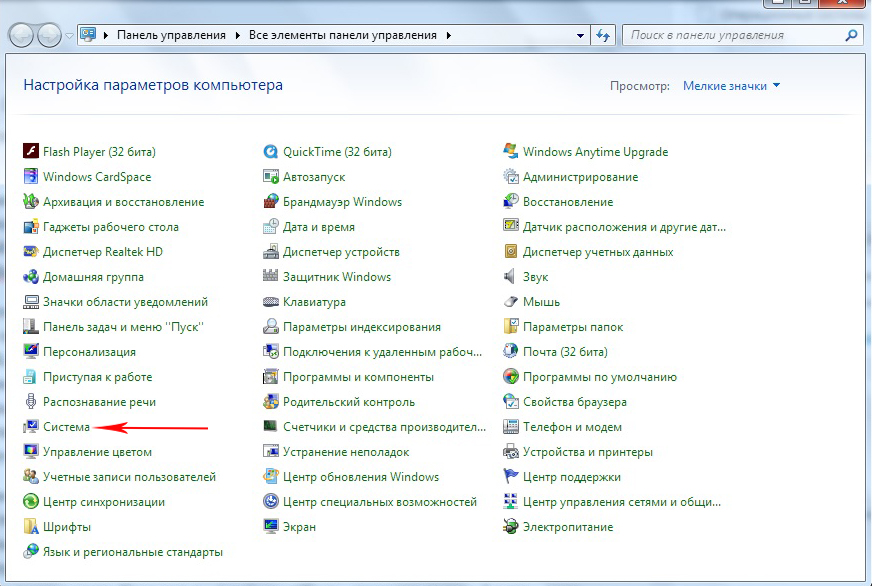
Kliknite na bod „Dodatočné parametre systému“, po ktorom prejdite na kartu „navyše“. 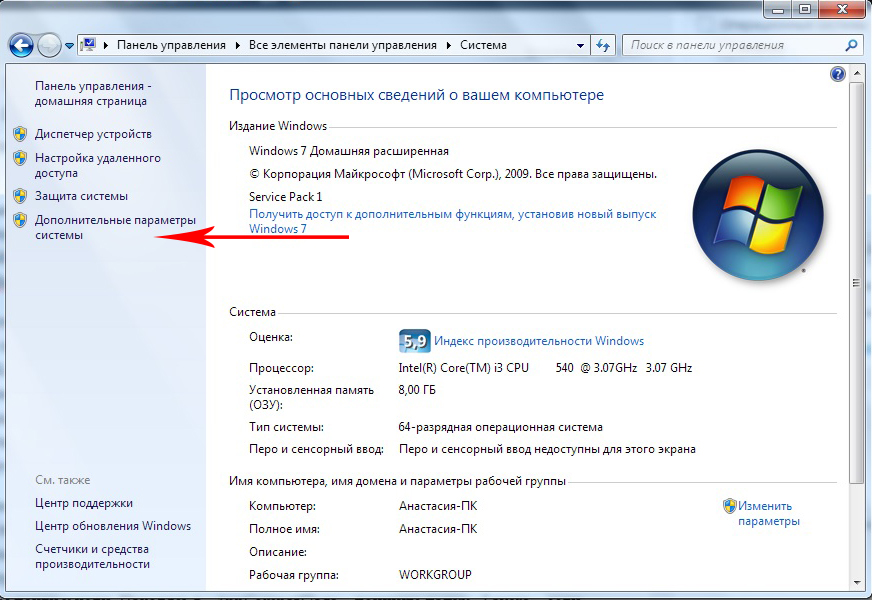
Ďalej použite tlačidlo „Parametre“ z časti „Výkon“. Teraz prejdite na kartu „Prevencia prevencie údajov“ a označte požadovaný bod, v závislosti od neho chcete aktivovať alebo deaktivovať DEP DEP. Po vykonaní zmien v nastaveniach OS reštartujte notebook.

To isté sa dá urobiť úpravou registra systému Windows (pre skúsených používateľov). Najprv použite Hot+R Hot Keys a prejdite do okna „Vykonajte“ a napíšte (bez úvodzoviek) „Regedit“. Akonáhle je v registri Windows, otvorte sekciu „HKEY_LOCAL_MACHINE“ a potom „softvér“. Ďalej prejdite do priečinka „Windows NT“. Existuje časť „CurrentVersion“ a už je v nej - „AppCompatflags“. Ste skoro na cieľ. Zatiaľ čo v časti „AppCompatflags“, vyhľadajte priečinok vrstvy, ak nikto neexistuje, vytvorte ho, vytvorte si ho. Teraz musíte vytvoriť So -založené parametre reťazca pre nástroje, ktoré chcete vypnúť DEP. Názov každého parametra reťazca by mal byť úplnou cestou k súboru EXE konkrétneho nástroja alebo hry. Nastavte hodnotu „DisablenxShowui“.
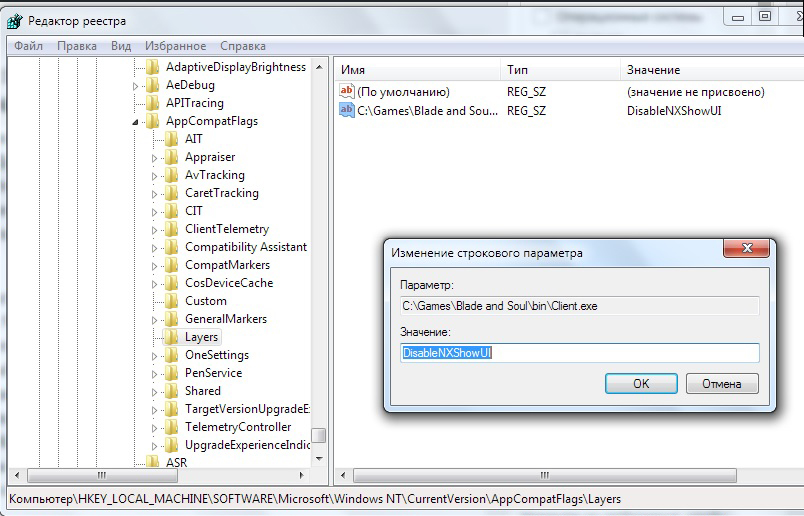
Pripravený. Po zmene a doplnenie prevádzky systému by sa mal počítač načítať.
Napriek tomu, že deaktivácia DEP spravidla nevedie k závažným následkom, treba si uvedomiť, že ide o dôležitú súčasť počítačového bezpečnostného systému, ktorý bol vynájdený z nejakého dôvodu, takže majte na pamäti, že Odmietnutie používať túto funkciu zostáva podľa vášho uváženia a zodpovednosť za možné následky bude tiež iba vy.
Teraz viete, ako zapnúť alebo odpojiť funkciu DEP v systéme Windows. Ako sa vy sami môžete uistiť, nie je tu nič ťažké. Podobný problém sa vyrieši iba za 5 až 10 minút. Napíšte do komentárov, či vám tento článok pomohol, zdieľali vaše názory a skúsenosti s ostatnými používateľmi, a tiež sa pýtajte na túto tému, ak vás niečo zaujíma.

